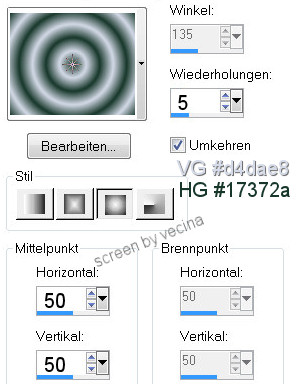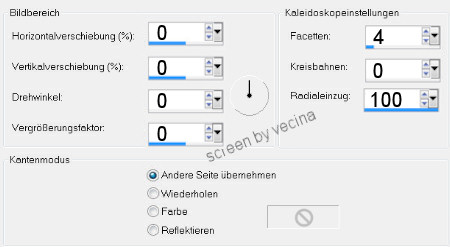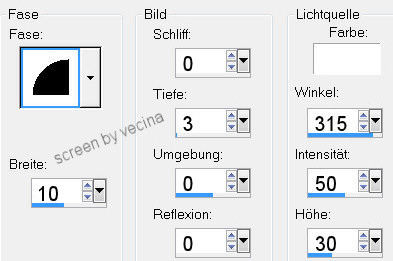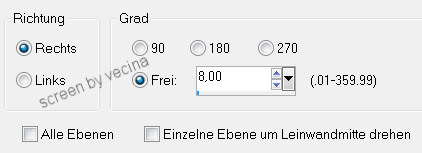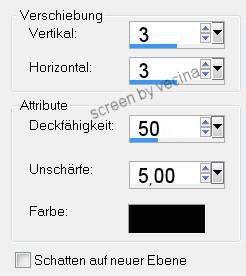Kaleidoscope
Autor Vecina

Du brauchst ein Bild mit einfachem Hintergrund
Größe 350x280 Pixel
(Kaleidoskop-Effekt ist abhängig von Bildgröße!)
und ein Goldmuster.
Stelle im Vordergrund dein Goldmuster ein,
wähle eine helle und eine dunkle Farbe aus deinem Bild
und erstelle im Hintergrund folgenden Farbverlauf,
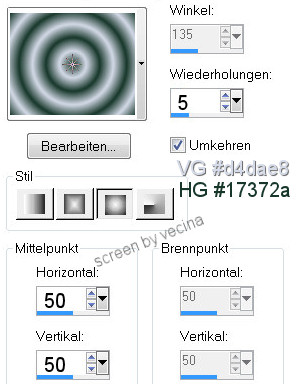
lege eine Aussparung und lass uns beginnen.
1.
Bild - Rand hinzufügen immer symmetrisch
1px schwarz,
2px weiß, mit Zauberstab markieren,

mit Goldmuster füllen, Auswahl aufheben,
1px schwarz.
2.
Rand - 20px weiß, mit Zauberstab markieren,
mit Farbverlauf füllen,
Effekte - Reflexionseffekte - Kaleidoskop,
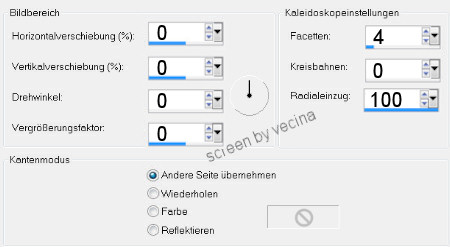
Anpassen - Schärfe - Scharfzeichnen,
Effekte - 3D-Effekte - Innenfase
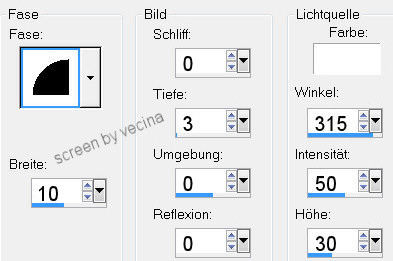
Auswahl aufheben.
3.
Rand - 1px schwarz,
2px weiß, mit Zauberstab markieren,
mit Goldmuster füllen, Auswahl aufheben,
1px schwarz.
4.
Rand - 30px weiß, mit Zauberstab markieren,
mit Farbverlauf füllen,
Effekte - Reflexionseffekte - Kaleidoskop wie vorher,
Anpassen - Schärfe - Scharfzeichnen,
Effekte - 3D-Effekte - Innenfase wie vorher,
Auswahl aufheben.
5.
Rand - 1px schwarz,
2px weiß, mit Zauberstab markieren,
mit Goldmuster füllen, Auswahl aufheben,
1px schwarz.
6.
Rand - 40px weiß, mit Zauberstab markieren,
mit Farbverlauf füllen,
Effekte - Reflexionseffekte - Kaleidoskop wie vorher,
Anpassen - Schärfe - Scharfzeichnen,
Effekte - 3D-Effekte - Innenfase wie vorher,
Auswahl aufheben.
7.
Auswahl - Alles auswählen,
Auswahl - Ändern - Verkleinern um 44px,
Auswahl - In Ebene umwandeln,
Auswahl - Ändern - Verkleinern um 38px,
Entferntaste drücken,
Auswahl aufheben.
Ebene - Duplizieren.
Aktiviere die mittlere deiner 3 Ebenen,
Bild - Frei drehen lt. Screen.
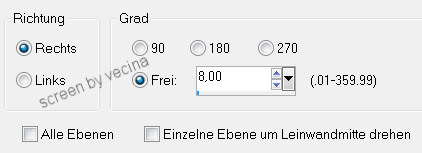
Duplizieren und Vertikal spiegeln.
Hintergrundebene unsichtbar schalten,
die 3 Rahmenebenen zusammenfassen - Sichtbare zusammenfassen.
8.
Auswahl - Alles auswählen,
Auswahl - Ändern - Verkleinern um 82px,
Entferntaste drücken,
Auswahl aufheben.
Effekte - 3D-Effekte - Schlagschatten,
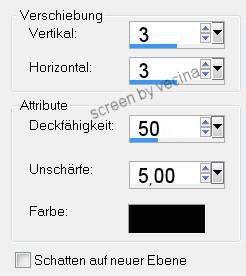
Schatten mit Minus bei vertikal & horizontal wiederholen.
Hintergrundebene wieder sichtbar schalten,
Ebenen - Zusammenfassen - Sichtbare zusammenfassen.
Auswahl aufheben.
Wasserzeichen setzen und im jpg-Format abspeichern.
Ich hoffe, der Rahmen hat dir gefallen.
~ Zu Tutorials ohne Fremdfilter ~
------------------------------